Cómo actualizar IoT Hub
A medida que crece la solución de IoT, Azure IoT Hub está listo para ayudarle a escalar. Azure IoT Hub ofrece dos niveles, básico (B) y estándar (S) para adaptarse a los clientes que desean usar diferentes características. Dentro de cada nivel hay tres tamaños (1,2 y 3), que determinan el número de mensajes que se pueden enviar cada día.
Cuando tiene más dispositivos y necesita más funcionalidades, hay tres formas de ajustar IoT Hub para satisfacer sus necesidades:
Agregue unidades dentro del centro de IoT para aumentar el límite de mensajes diario para ese centro. Por ejemplo, cada unidad adicional de un centro IoT B1 permite enviar 400 000 mensajes más al día.
Cambie el tamaño de IoT Hub. Por ejemplo, migre un centro del nivel B1 al nivel B2 para aumentar el número de mensajes que cada unidad puede admitir al día de 400 000 a 6 millones. Estos cambios pueden producirse sin interrumpir las operaciones existentes.
Actualice a un nivel superior. Por ejemplo, actualice un centro del nivel B1 al nivel S1 para acceder a características avanzadas con la misma capacidad de mensajería.
Advertencia
No puede actualizar desde un centro gratuito a un centro de pago a través de nuestra función de actualización. Debe crear un centro de pago y migrar las configuraciones y los dispositivos desde el centro gratis al centro de pago. Este proceso se documenta en Cómo migrar un centro de IoT.
Sugerencia
Al actualizar IoT Hub a un nivel superior, es posible que algunos mensajes se reciban desordenados durante un breve periodo de tiempo. Si la lógica de negocios se basa en el orden de los mensajes, se recomienda actualizar durante un horario que no sea comercial.
Si quiere cambiar a una versión anterior de IoT Hub, puede quitar unidades y reducir el tamaño de IoT Hub, pero no puede cambiar a una versión anterior de nivel inferior. Por ejemplo, puede cambiar del nivel S2 al nivel S1, pero no puede cambiar del nivel S2 al nivel B1. Solo se puede elegir un tipo de edición de IoT Hub dentro de un nivel por cada instancia de IoT Hub. Por ejemplo, puede crear un centro de IoT con varias unidades de S1. Sin embargo, no puede crear un centro de IoT Hub con varias unidades de S1, como S1 y B3, o S1 y S2.
Estos ejemplos están diseñados para ayudarle a entender cómo ajustar IoT Hub a medida que cambia su solución. Para información específica sobre las funcionalidades de cada nivel, debe consultar siempre Precios de Azure IoT Hub.
Obtenga más detalles sobre cómo elegir el nivel de IoT Hub adecuado.
Actualizar su IoT Hub existente
Si quieres actualizar un centro de IoT existente, puedes hacerlo desde Azure Portal o CLI de Azure.
En Azure Portal, vaya al centro de IoT para ver y actualizar su configuración.
Inicie sesión en Azure Portal y vaya a IoT Hub.
Selecciona Precios y escala en el panel de navegación izquierdo.
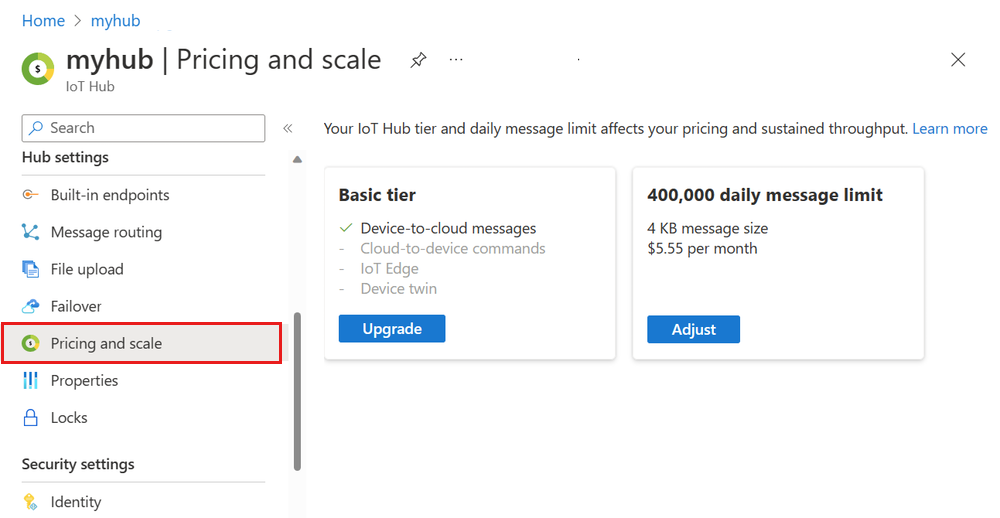
Para actualizar el nivel del centro, selecciona Actualizar en el icono de nivel. Solo puedes actualizar del nivel básico al estándar. No se puede cambiar el nivel de un centro de conectividad gratuito o estándar.
Para cambiar el tamaño o las unidades del centro, selecciona Ajustar en el icono de límite de mensajes diario.
En la página Opciones de mensajes y precios, elige el nuevo límite de mensajes diario que quieras para el centro de IoT. O bien, si prefieres elegir la combinación de niveles y unidades específicas, selecciona Opciones avanzadas. Para obtener más información, consulta Elegir el centro de IoT adecuado para tu solución.
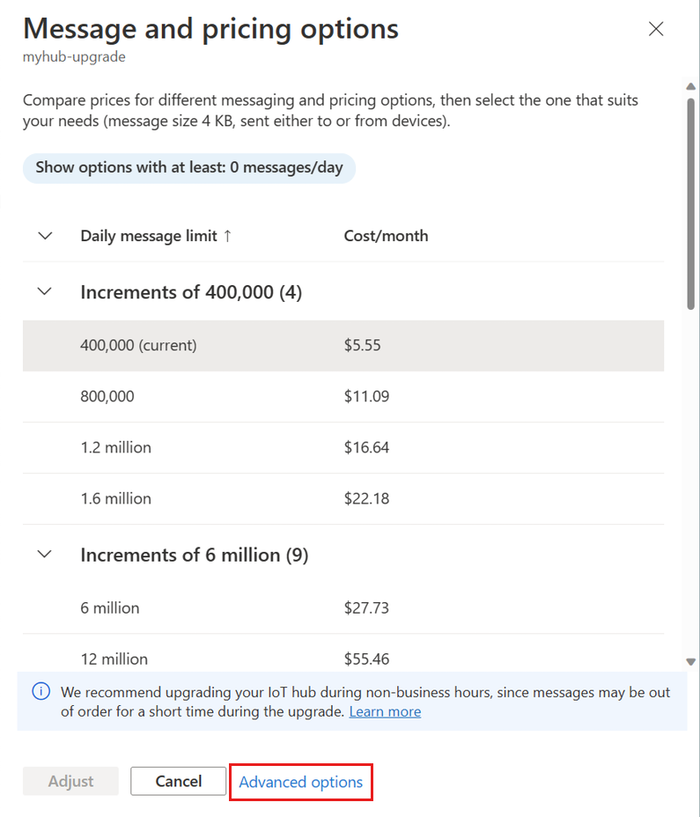
El límite máximo de particiones dispositivo-a-nube para centros de IoT de nivel básico y estándar es 32. La mayoría de los centros de IoT solo necesitan cuatro particiones. Elija el número de particiones al crear el centro de IoT. El número de particiones relaciona los mensajes del dispositivo a la nube con el número de lectores simultáneos de estos mensajes. El número de particiones permanece sin cambios al migrar del nivel básico al nivel estándar.